现在,投影仪这个设备在我们的生活中非常的经常,不管是在家庭,学校再者公司都看到它的身影。但当我们需要使用投影仪的时候,都需要将投影仪跟电脑进行连接起来才能使用,所以,今天小编就和大家聊聊电脑怎么连接投影仪的方法。
电脑怎么连接投影仪,相信大家都知道在通过电脑是视频的输出接口的情况下,我们就能轻松的把电脑中的图像导出到投影仪中。那么问题来了,具体该如何操作呢?下面小编就来将加电脑进行连接投影仪的方法带给大家。
1,必须将投影仪的视频输入接口连接到笔记本电脑的视频输出接口,然后投影仪上就会出现当前笔记本电脑上的画面。

2,可以打开击右键,打开屏幕分辨率选项,
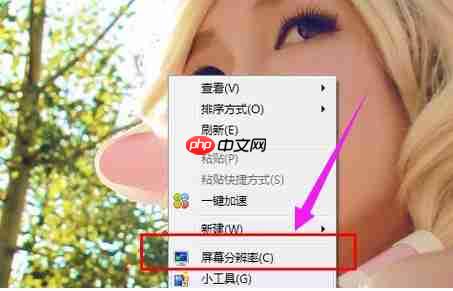
3,点击“连接到投影仪”。

4,可以使用快捷键进行操作,按下微软徽标键以及P键,即可快速开启投影仪显示的有关设置。

5,选择“仅计算机”意思是投影仪上将不会显示图像,计算机将不会输出图像到投影仪;如果我们选择“仅投影仪”,那么计算机将会关闭自己的显示器上的图像输出,在某种情况下有利于节能。至于复制,是投影仪和电脑上的分辨率显示输出是完全一致的;还有一个拓展功能,我们可以将一个显示器上的图像输出放到两个显示器上,也可以对这两个不同的显示器进行不同的分辨率调节,需要我们自己根据实际需要进行调节。

6,使用投影仪进行放映展示PPT或者是一些视频文稿,具体的设置,我们可以在屏幕分辨率里面进行不同的显示器调节
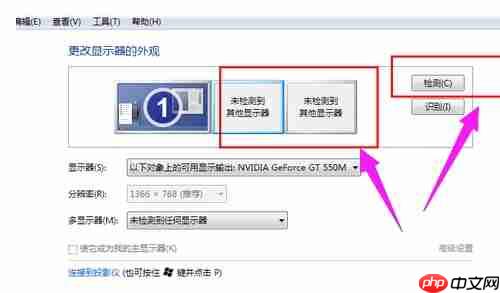
以上就是电脑连接投影仪的操作技巧。
以上就是电脑连接投影仪的步骤的详细内容,更多请关注php中文网其它相关文章!

每个人都需要一台速度更快、更稳定的 PC。随着时间的推移,垃圾文件、旧注册表数据和不必要的后台进程会占用资源并降低性能。幸运的是,许多工具可以让 Windows 保持平稳运行。

Copyright 2014-2025 https://www.php.cn/ All Rights Reserved | php.cn | 湘ICP备2023035733号